Encontrar o que você precisa on-line às vezes pode ser como procurar uma agulha em um palheiro. Mas com o Bing Deep Search, explorar a web ficou ainda mais fácil. É como ter um guia turístico quando você pesquisa, e agora ele está disponível para todos os usuários!
Como o Bing Deep Search aprimora sua experiência de pesquisa?
O Bing Deep Search se destaca como uma ferramenta especial que ajuda você a encontrar joias escondidas e informações valiosas que pesquisas regulares podem perder. É como ter um mecanismo de pesquisa turbinado ao seu alcance.
Então, o que torna o Bing Deep Search diferente? Em primeiro lugar, vamos primeiro dar uma olhada na página de pesquisa “tradicional” do Bing.
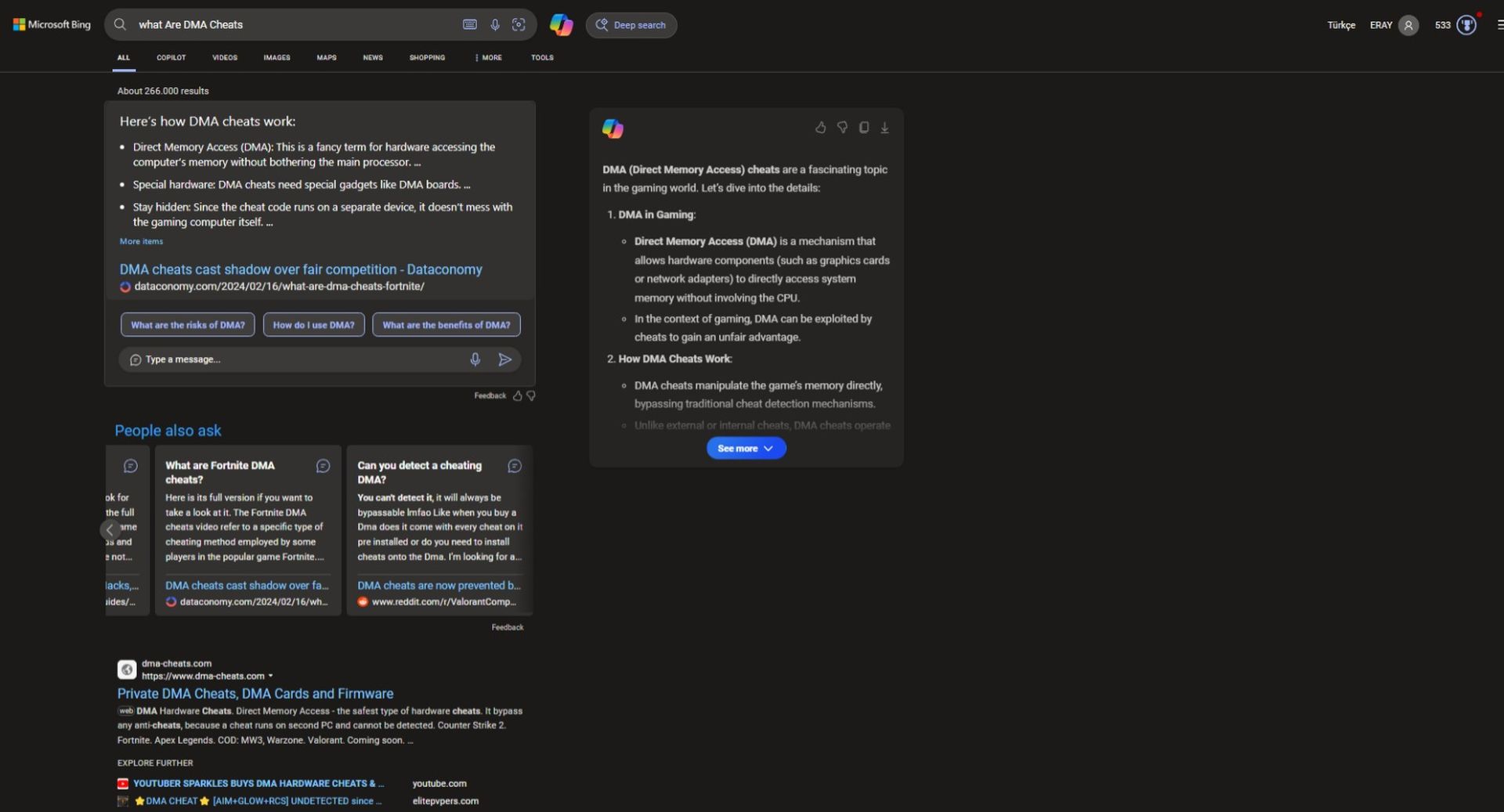
Não é o que parecia nos últimos 10 anos, mas ainda parece familiar. O Bing Deep Search usa IA para entender melhor o que você procura. É como ter um companheiro de busca que sabe exatamente o que você quer dizer, mesmo que você não digite perfeitamente.
Embora possa demorar um pouco mais do que o normal para encontrar o que você procura com o Deep Search, a Microsoft está sempre trabalhando para torná-lo mais rápido e eficiente. No entanto, com o Bing Deep Search, você pode se aprofundar nos tópicos de seu interesse. Seja para escola, trabalho ou apenas curiosidade, o Deep Search ajuda você a encontrar informações mais detalhadas e úteis.
Você verá a nova parte “Pesquisa profunda” à direita primeiro.
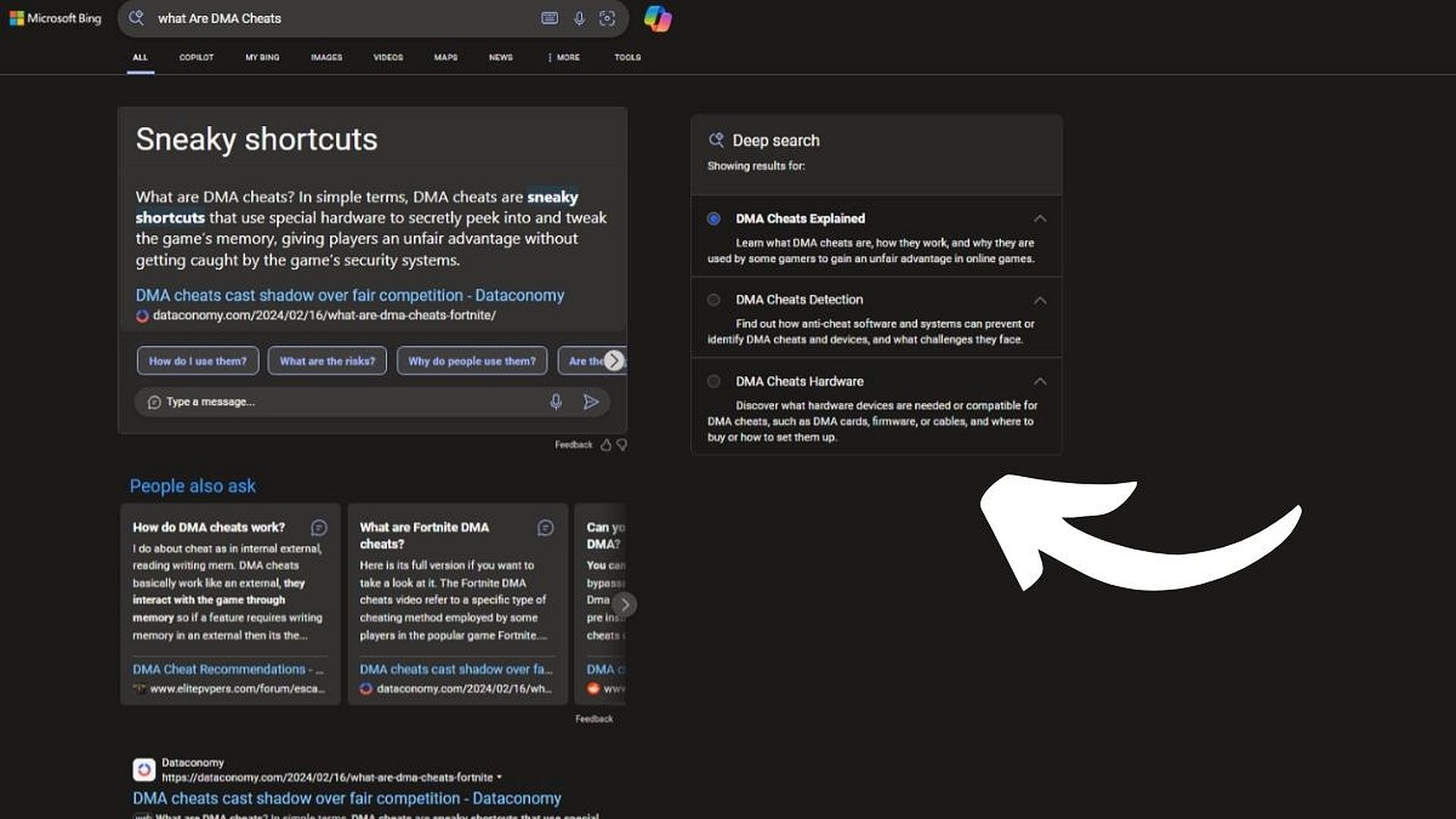
Nesta caixa, você pode usar a pesquisa com suporte de IA para restringir o assunto que procura e enriquecer seus resultados. O Bing Deep Search não se destina a substituir os mecanismos de pesquisa regulares, mas a trabalhar junto com eles se você estiver tendo problemas para encontrar algo com a pesquisa regular.
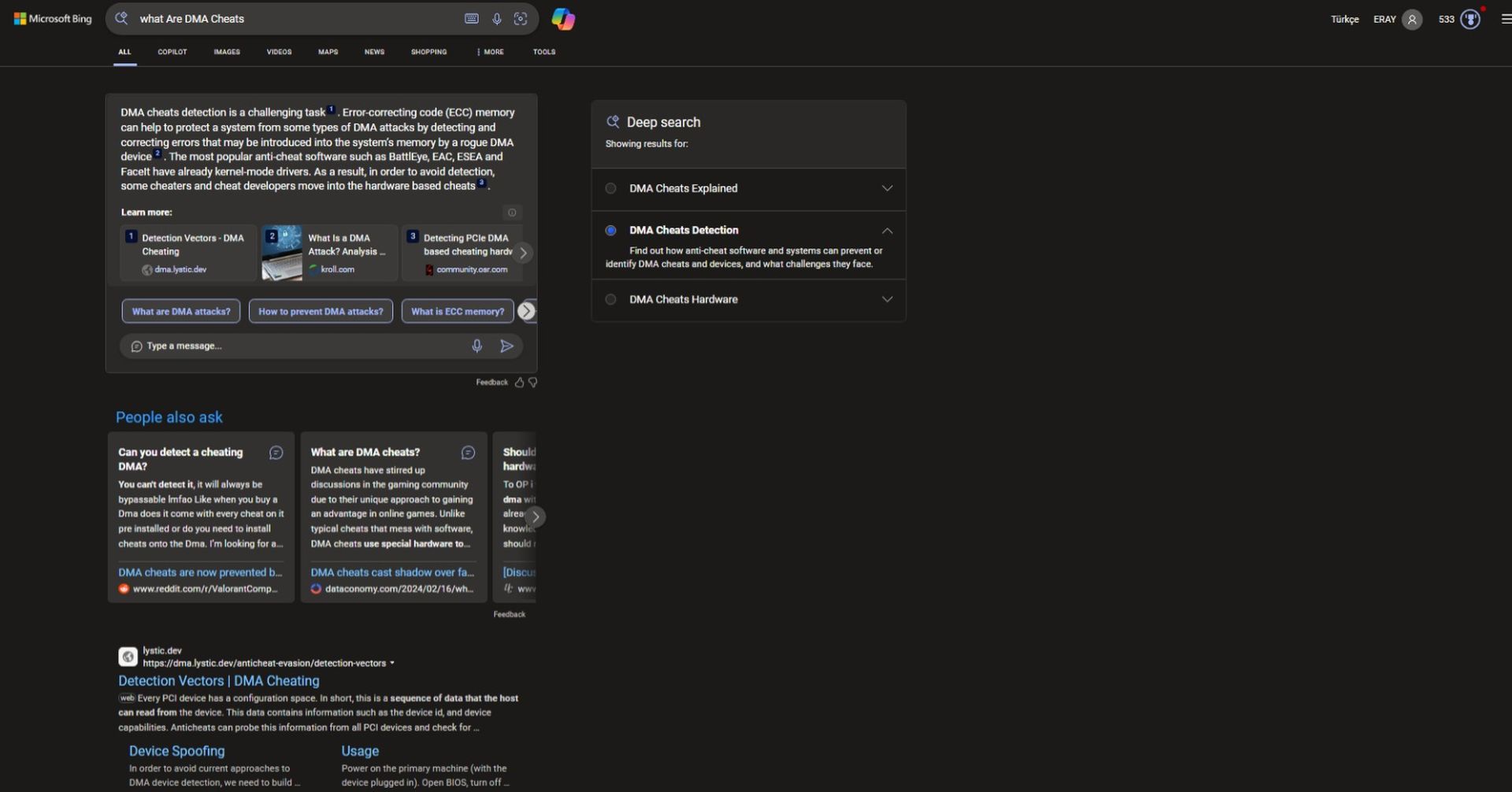
Resumindo, o Bing Deep Search é o seu ingresso para explorar a Internet de uma maneira totalmente nova. Quer você seja um estudante, um profissional ou apenas alguém que adora aprender coisas novas, o Deep Search ajuda você a descobrir os tesouros escondidos da web. Então, por que não tentar? Clique em ‘Pesquisa profunda’ e veja aonde isso o leva! Você está confuso? Veja como usar o Bing Deep Search.
O Bing Deep Search foi lançado para os usuários antes do tão esperado Google SGE
Como usar a pesquisa profunda do Bing
É muito simples começar a usar o Bing Deep Search. Basta clicar na opção ‘Pesquisa profunda’ ao lado da barra de pesquisa e pronto. Não são necessários downloads ou instalações sofisticadas. Aqui está um guia simples para você começar:
- Acesse o Bing: abra seu navegador da web e navegue até o mecanismo de pesquisa Bing.
- Digite sua consulta: na barra de pesquisa, digite sua consulta ou tópico de interesse como faria em qualquer outra pesquisa.
- Clique em ‘Pesquisa profunda’: ao lado da barra de pesquisa, você verá uma opção chamada ‘Pesquisa profunda’. Clique nele para ativar o Bing Deep Search.
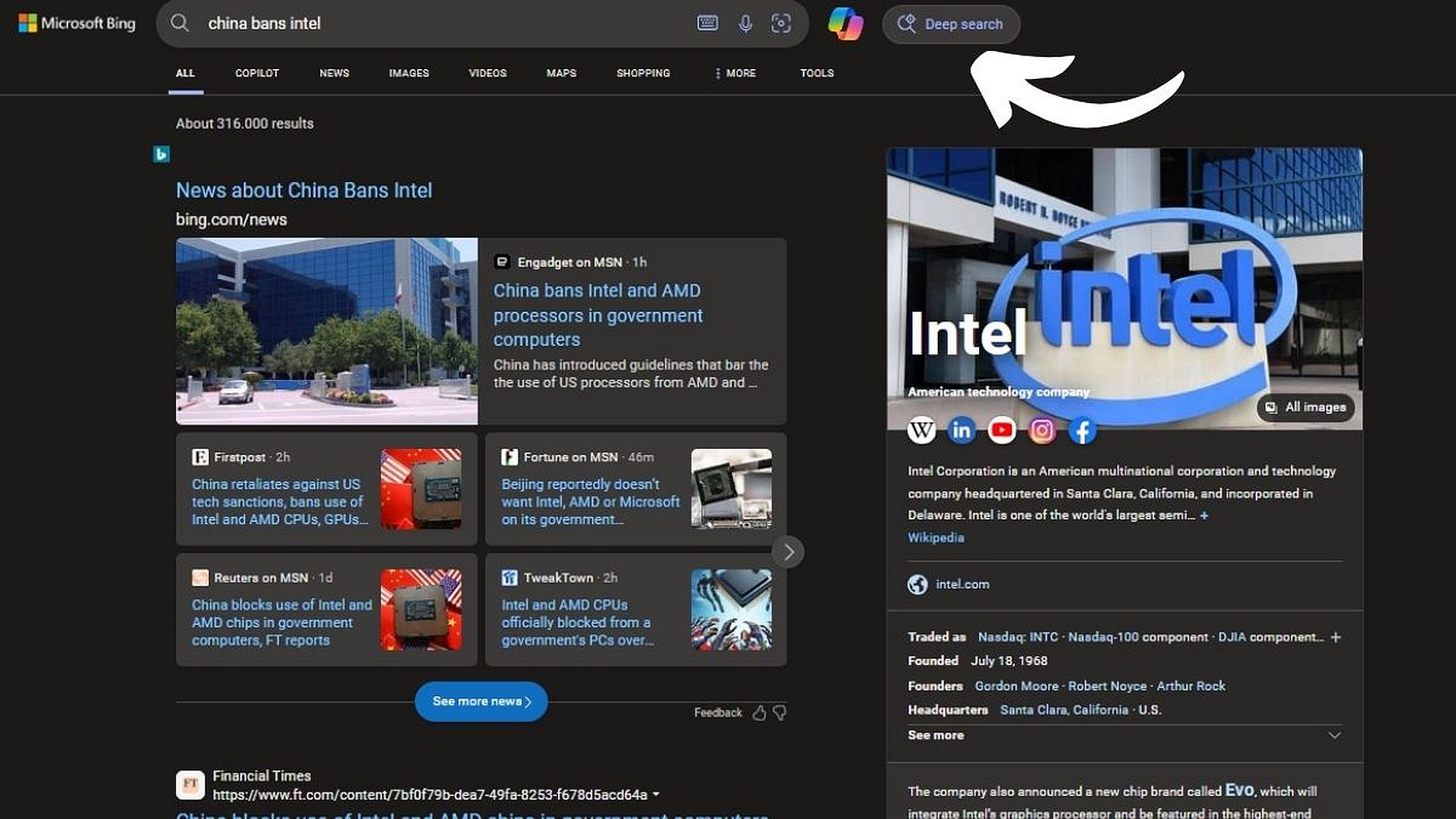
- Aguarde os resultados: O Bing Deep Search pode demorar um pouco mais do que as pesquisas normais, então seja paciente. Dependendo da complexidade da sua consulta, pode levar até 30 segundos para entregar resultados.
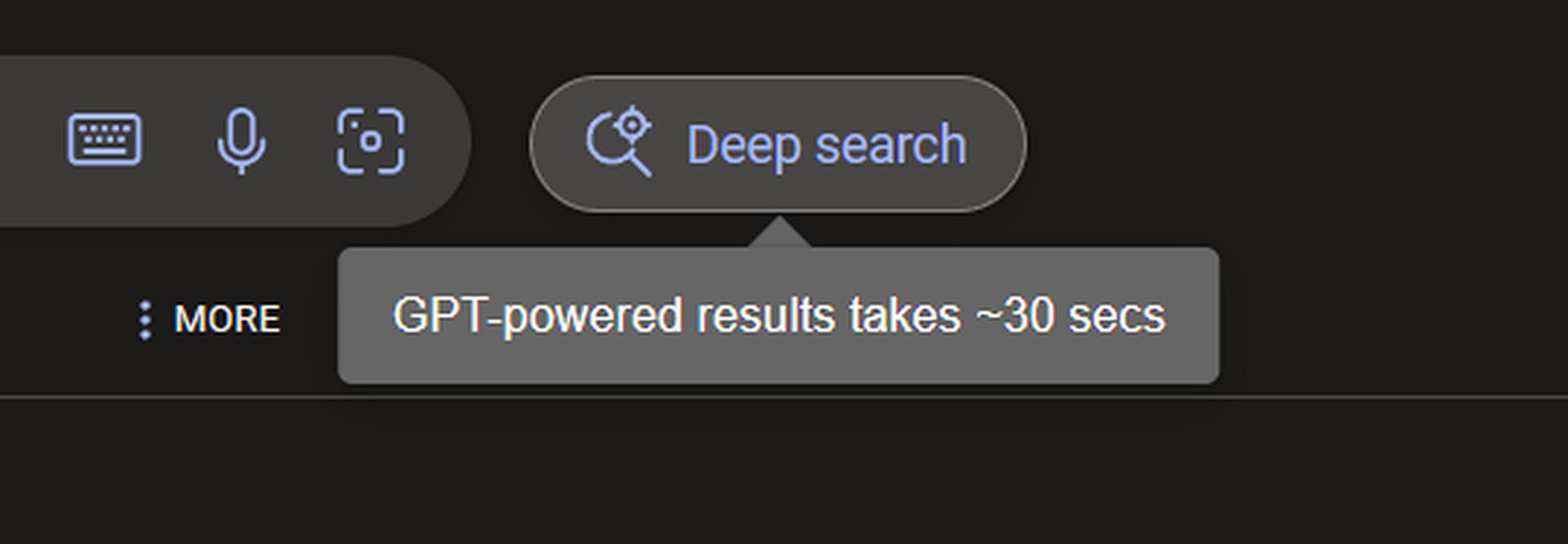
- Explorar os resultados: quando os resultados estiverem prontos, você verá uma lista de links e informações relacionadas à sua consulta. Reserve um tempo para explorar e se aprofundar nos insights mais profundos fornecidos pelo Bing Deep Search.
Se você não encontrou exatamente o que procurava, não se preocupe! Você pode refinar sua consulta de pesquisa e tentar novamente ou voltar para a pesquisa normal, se necessário.
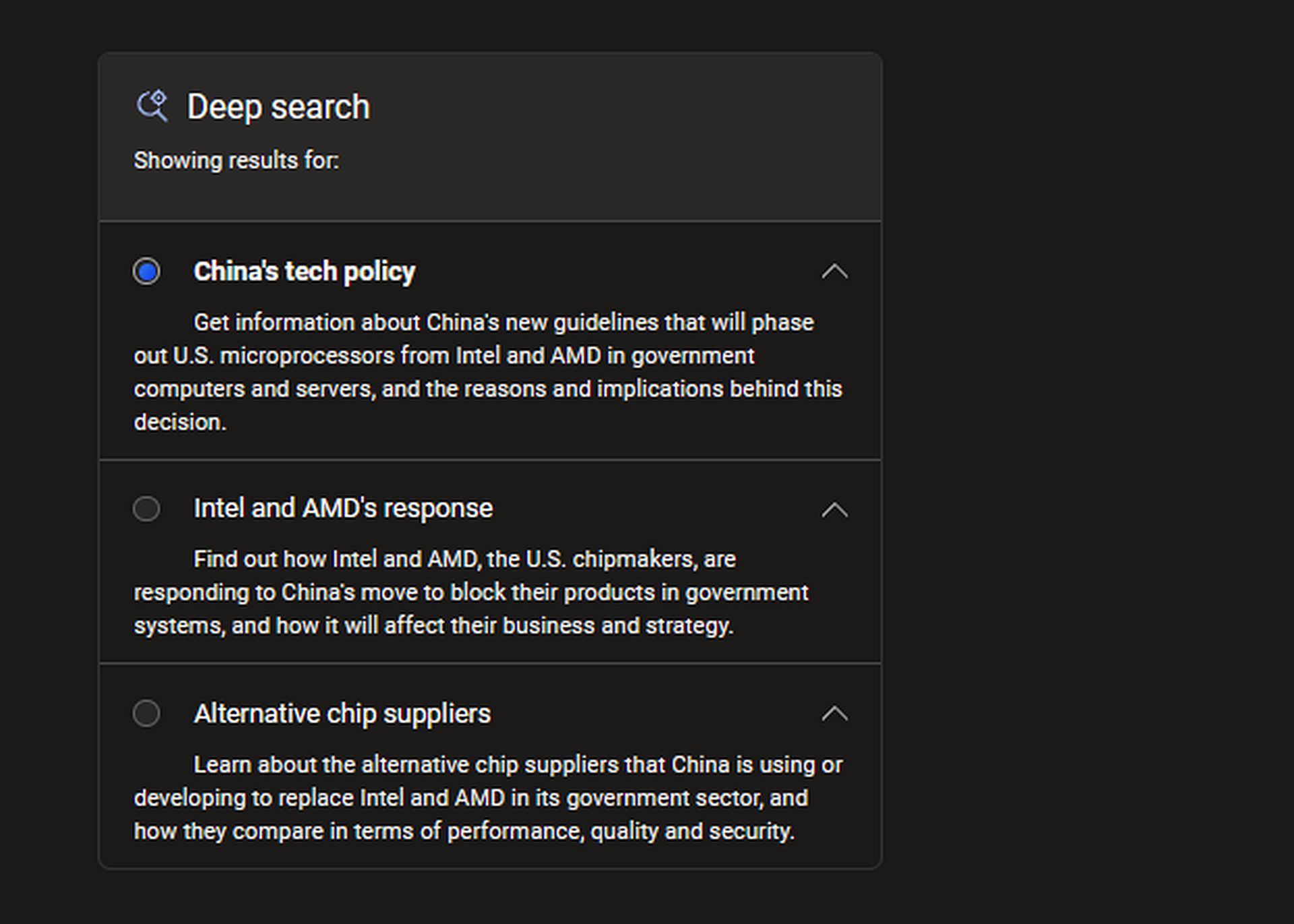
Esteja você realizando pesquisas, procurando informações detalhadas ou simplesmente satisfazendo sua curiosidade, o Bing Deep Search é a sua porta de entrada para explorar as profundezas ocultas da web.
Lembre-se de que o Bing Deep Search foi projetado para complementar os métodos de pesquisa tradicionais, portanto, sinta-se à vontade para alternar entre a pesquisa normal e a Pesquisa Profunda conforme necessário para encontrar as informações que procura. Boa pesquisa!
Você sabe como usar o Microsoft Bing AI Image Creator? Visite o guia relacionado e aprenda como gerar imagens de IA gratuitas!
Crédito da imagem em destaque: Microsoft





